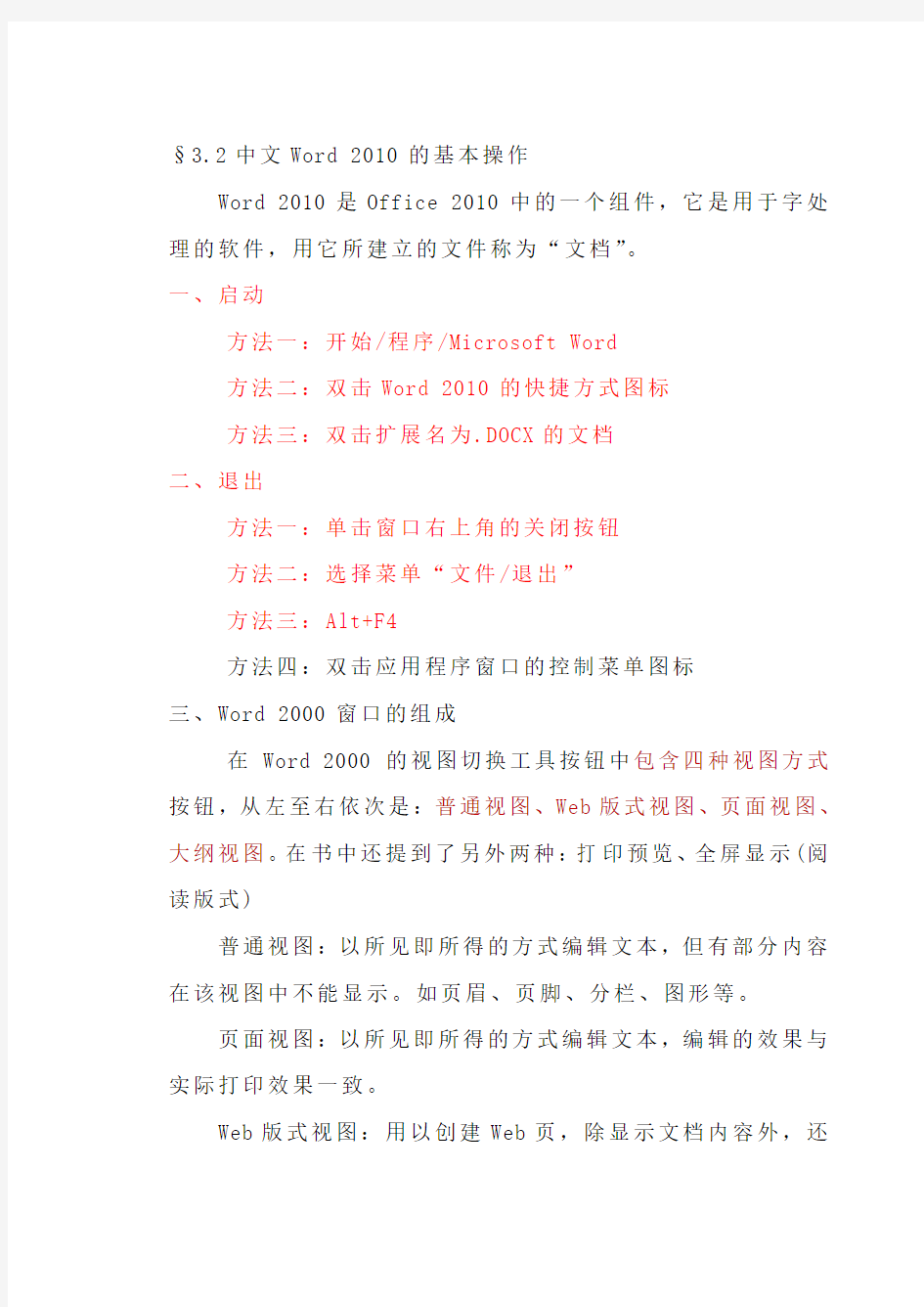
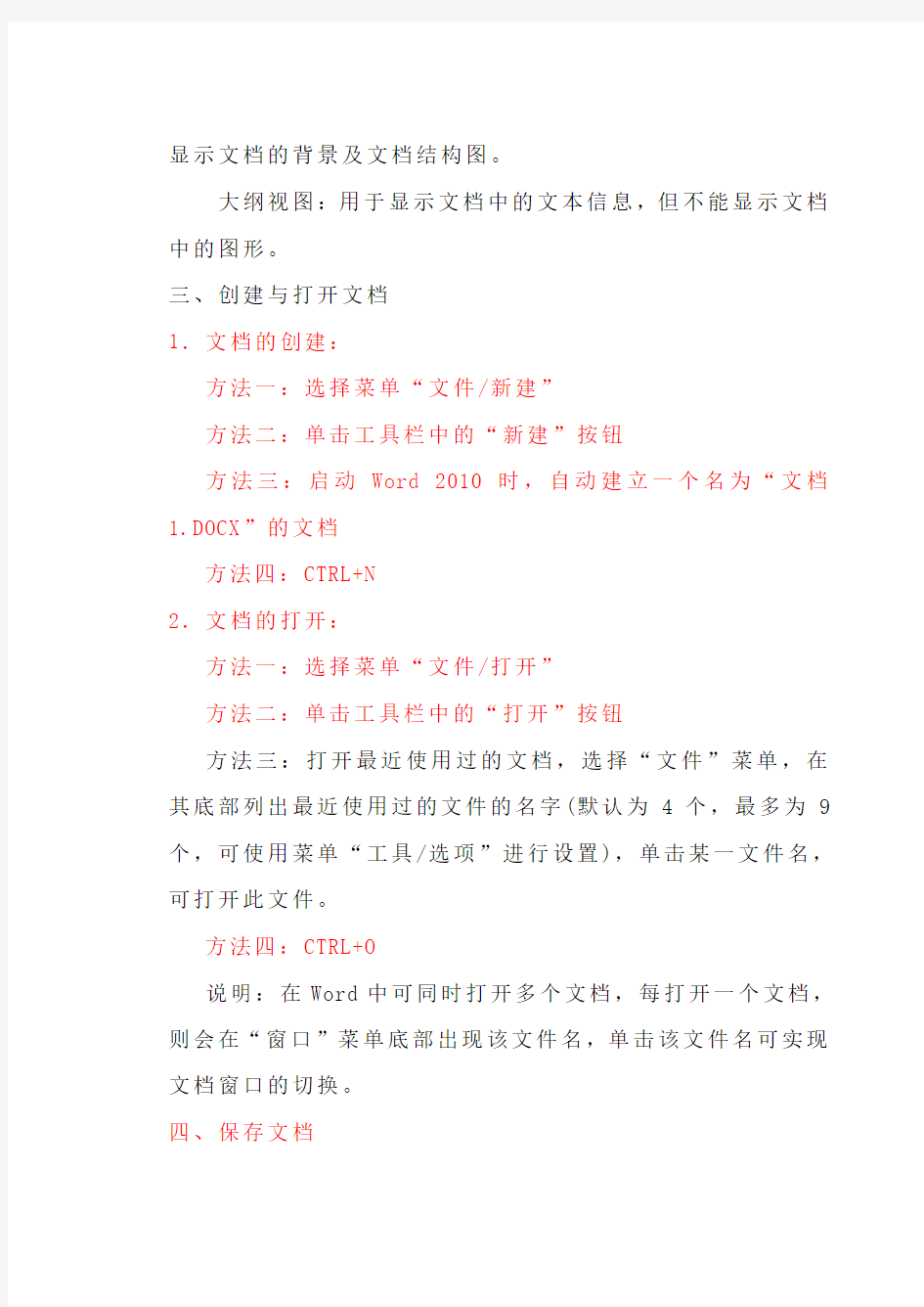
§3.2中文Word 2010的基本操作
Word 2010是Office 2010中的一个组件,它是用于字处理的软件,用它所建立的文件称为“文档”。
一、启动
方法一:开始/程序/Microsoft Word
方法二:双击Word 2010的快捷方式图标
方法三:双击扩展名为.DOCX的文档
二、退出
方法一:单击窗口右上角的关闭按钮
方法二:选择菜单“文件/退出”
方法三:Alt+F4
方法四:双击应用程序窗口的控制菜单图标
三、Word 2000窗口的组成
在Word 2000的视图切换工具按钮中包含四种视图方式按钮,从左至右依次是:普通视图、Web版式视图、页面视图、大纲视图。在书中还提到了另外两种:打印预览、全屏显示(阅读版式)
普通视图:以所见即所得的方式编辑文本,但有部分内容在该视图中不能显示。如页眉、页脚、分栏、图形等。
页面视图:以所见即所得的方式编辑文本,编辑的效果与实际打印效果一致。
Web版式视图:用以创建Web页,除显示文档内容外,还
显示文档的背景及文档结构图。
大纲视图:用于显示文档中的文本信息,但不能显示文档中的图形。
三、创建与打开文档
1.文档的创建:
方法一:选择菜单“文件/新建”
方法二:单击工具栏中的“新建”按钮
方法三:启动Word 2010时,自动建立一个名为“文档1.DOCX”的文档
方法四:CTRL+N
2.文档的打开:
方法一:选择菜单“文件/打开”
方法二:单击工具栏中的“打开”按钮
方法三:打开最近使用过的文档,选择“文件”菜单,在其底部列出最近使用过的文件的名字(默认为4个,最多为9个,可使用菜单“工具/选项”进行设置),单击某一文件名,可打开此文件。
方法四:CTRL+O
说明:在Word中可同时打开多个文档,每打开一个文档,则会在“窗口”菜单底部出现该文件名,单击该文件名可实现文档窗口的切换。
四、保存文档
方法一:选择菜单“文件/保存”或“文件/另存为”
方法二:单击工具栏中的“保存”按钮
方法三:Ctrl+S
方法四:按住Shift键同时,选择菜单“文件/全部保存”可同时保存多个文档
问题:保存与另存为的区别?
五、关闭文档
方法一:选择菜单“文件/关闭”
方法二:Ctrl+F4
方法三:按住Shift键同时,选择菜单“文件/全部关闭”可同时关闭多个文档
六、使用Word 2010帮助功能
按键盘F1键可获得Word 2010的帮助窗口
§3.3编辑文档
一、在文档中输入内容
1.输入文字
确定位置,选择输入方法后可输入内容
Word具有自动换行功能,若想强行换行可按Enter键,则在回车键处产生“←┘”标记,称此标记为段落标记。该标记可通过菜单“视图/显示段落标记”决定是否显示在屏幕上。2.输入符号
选择菜单“插入/符号”
3.输入日期与时间
选择菜单“插入/日期时间”
二、选定文本
1.使用键盘选定文本
Shift+光标控制键,可选择连续文本
Ctrl+光标控制键,可选择不连续文本
F8可实现扩展选定
2.使用鼠标选定文本
连续区域:用鼠标从起始位置拖动到终止位置
用鼠标单击起始位置后,按住Shift键同时单击终止位置
选一行:在文本选定区,单击鼠标
选多行:在选定一行的同时拖动鼠标
选一段:在文本选定区,双击鼠标
选多段:在选定一段的同时拖动鼠标
选定全文:在文本选定区,三击鼠标
Ctrl+A
在文本选定区,按住Ctrl键同时单击鼠标选定矩形区域:Alt+拖动
取消选定定:在文本编辑区,单击鼠标
三、插入、删除和修改文本
1.插入文本
插入与改写状态:默认为插入状态。
插入与改写状态的转换:①按Insert键;②双击状态栏的“改写”。
状态栏中的改写呈灰色(默认)表示处于插入状态,即新输入的字符出现在插入点后,而原插入点后的内容自动后移;改写呈黑色,表示处于改写状态,即新输入的字符自动替代原插入点后的字符。
2.删除文本
Delete:用于删除插入点右侧的一个字符
BackSpace(退格键):用于删除插入点左侧的一个字符
Ctrl+Delete:用于删除插入点右侧的一个单词
Ctrl+BackSpace:用于删除插入点左侧的一个单词删除多个字符:选定后按Delete键
3.修改文本
选定要修改的文本后直接输入新内容,则新内容自动替代所选文本。
四、插入点光标的定位
在目标位置处单击鼠标,可实现插入点的定位。
快速滚动文档:
PgUp:上一屏PgDn:下一屏
Ctrl+PgUp:上一页Ctrl+PgDn:下一页
Home:行首End:行尾
Ctrl+Home:文档首Ctrl+End:文档尾
选择菜单“编辑/定位”
单击垂直滚动条的“选择浏览对象”按钮
五、移动和复制文本
1.移动文本
方法一:选定,直接拖动到目标位置
方法二:选定,Ctrl+X,将插入点定位于目标位置,Ctrl+V 方法三:选定,Ctrl+右击目标位置
2.复制文本:
方法一:选定,Ctrl+拖动到目标位置
方法二:选定,Ctrl+C,将插入点定位于目标位置,Ctrl+V 方法三:选定,+Shift+Ctrl+右击目标位置
六、查找与替换
查找:选择菜单“编辑/查找”
替换:选择菜单“编辑/替换”
七、重复和撤消
撤消:Ctrl+Z 用于取消上一次的操作
重复:Ctrl+Y 用于恢复上一次被撤消的操作
§3.4设置文档格式
一、设置文字格式
1.Word 2010中文字的默认格式:宋体、五号、黑色、标准字形
2.设定文字格式
方法一:使用格式工具栏
方法二:选择菜单“格式/字体”
3.字号
用于表示字的大小
用汉字表示的字号,数越小,字越大
用数字表示的字号,数越大,字越大
二、设置段落格式
1.段落的拆分与合并
拆分:将插入点定位于要拆分的位置处,按Enter(回车)键
合并:将插入点定位于前一段段尾,按Delete键
将插入点定位于后一段段首,按BackSpace 说明:文字格式不同的两段合并后,新段落中的文字分别采用原来的文字的格式;段落格式不同的两段合并后,采用原前一段的段落格式。
2.设置段落缩进
(1)缩进的方式:左缩进、右缩进、首行缩进、悬挂缩进
(2)设置缩进的方法
①使用Tab键设置首行缩进及左缩进
②单击格式工具栏中的“增加缩进量”或“减少缩进量”
按钮
③选择菜单“格式/段落”
④使用水平标尺设置缩进
左侧倒三角:用于设置首行缩进
左侧正三角:用于设置悬挂缩进
左侧长方块:用于设置左缩进
右侧正三角:用于设置右缩进
3.设置行间距和段间距
行间距:是指在一段文本内相邻的两行文本之间的距离。
段间距:相邻的两段文本中前一段的最后一行与后一段的第一行之间的距离。
选择菜单“格式/段落”
在段落对话框中的“行距”下拉列表框中包含六个选项:单倍行距、1.5倍行距、2倍行距、多倍行距、最小值、固定值
4.设置段落的对齐方式
Word 2010中的对齐方式有:左对齐、右对齐、居中对齐、两端对齐、分散对齐。
默认的对齐方式是两端对齐。
在格式工具栏中包含右对齐、居中对齐、两端对齐、分散对齐四个按钮。
选择菜单“格式/段落”设置对齐方式
三、使用格式刷复制文本的格式
使用格式刷复制文本格式的方法:首先将插入点定位于已设好格式的文本处,然后单击或双击常用工具栏中的格式刷按钮,并将鼠标移动到要改变为此格式的文本处,拖动鼠标即可。
单击格式刷则格式刷只可使用一次;双击格式刷则可使用多次,使用后再次单击格式刷或按ESC键可退出格式刷操作。
四、设置边框和底纹
选择菜单“格式/边框和底纹”
五、设置项目符号和编号
项目符号和编号是以段为单位进行添加的
选择菜单“格式/项目符号和编号”
§3.5文档中的表格的处理
一、创建表格
方法一:选择菜单“插入/表格”
方法二:单击常用工具栏中的“绘制表格”按钮
方法三:选择菜单“表格/绘制表格”
方法四:将文字转换为表格,选择菜单“表格/转换/将文字转换为表格”
二、编辑表格
1.表格的编辑
(1)输入文本
Tab:每按一次,插入点移到下一个单元格
Shift+Tab:每按一次,插入点移到上一个单元格
(2)单元格中文本的对齐方式
选定要设定对刘方式的单元格,右击选定区域,在弹出的快捷菜单中选择“对齐方式”,并在其子菜单中选择任一种对齐方式。
在快捷菜单中共包含9种对齐方式,而用户可以设定的对齐方式共有15种。
2.表格的选定
(1)选定单元格:在单元格选定区,单击鼠标
(2)选定行:在表格的行选定区,单击鼠标
(3)选定列:在表格的列选定区,单击鼠标
(4)选定表格:单击表格左上角的选定表格标记
以上各项选择,也可使用菜单“表格/选定/ ”
3.修改表格
(1)插入单元格、行、列、表格
选择菜单“表格/插入/ ”
在Word 2000中允许表格中嵌套另一表格。
(2)删除单元格、行、列、表格
选择菜单“表格/删除/ ”
选定表格后按Delete键,只删除表格中的内容,表格仍然存在。
(3)调整表格的大小
选择菜单“表格/表格属性”
(4)单元格的合并与拆分
合并:选定要合并的多个单元格,选择菜单“表格/合并单元格”
拆分:选定要拆分的单元格,选择菜单“表格/拆分单元格”,在弹出的对话框中确定拆分后的新行数和列数,并单击“确定”按钮。
4.表格格式设置
方法一:选择菜单“格式/边框和底纹”
方法二:选择菜单“表格/自动套用格式”
三、表格的排序与计算
1.排序
将插入点定位于表格内,选择菜单“表格/排序”
说明:(1)排序时,最多可同时依照三个字段进行排列
(2)有标题行选项是指标题行不参与排序
无标题行选项是指标题行参与排序
2.表格中数据运算
(1)单元格名称的命名
列:A、B、C、……
行:1、2、3、……
单元格的名称:列行
(2)单元格的引用
引用一个:直接使用单元格的名称
引用多个:连续:用“:”分隔单元格名称
不连续:用“,”分隔单元格名称
(3)操作步骤
将插入点定位于存放结果的单元格内,选择菜单“表格/公式”
(4)常用的函数
Sum(参数):求和Average(参数):求平均
参数中的Left表示左,Above表示上
若公式中所引用的单元格的内容发生变化,则将插入点定位在有公式的单元格内,按F9键进行重新计算。
§3.6文档中图形的处理
一、插入图片
选择菜单“插入/图片”
二、编辑图片
1.改变图片的位置
方法一:选定,拖动图片
方法二:右击图片/属性,单击“高级”按钮
2.改变图片的大小
选定,拖动控点
选定,选择菜单“格式/图片”
3.在图片的周围设置环绕文字
环绕方式有七种:穿越型、上下型、紧密型、四周型、嵌入文字所在层、浮于文字上方、衬于文字下方
三、使用绘图工具栏绘制图形
绘图方法:在绘图工具栏中单击要绘制的图形按钮,在要绘图形的位置处拖动鼠标即可。
四、剪贴板的使用
Word 2000中共包含12块剪贴板,当执行剪切或复制命令时,剪贴板工具栏会自动出现在屏幕上,此时12块剪贴板均起作用。若关闭剪贴板工具栏则再次剪切或复制时,剪贴板工具栏仍会出现,若边疆关闭三次,则剪贴板工具栏不会自动出现(可通过菜单“视图/工具栏/剪贴板”设置其再次出现),此
时相当于只有一块剪贴板,只能保留最近一次剪切或复制的内容。
五、文本框的使用
选择菜单“插入/文本框”
设置文本框,选择菜单“格式/文本框”
六、插入艺术字
选择菜单“插入/图片/艺术字”
七、公式的输入
选择菜单“插入/对象”,在出现的对话框中选择“Microsoft Equation 3.0”
§3.7设计页面格式和文档的打印
一、设计页面格式
1.页面设置
方法一:选择菜单“文件/页面设置”
方法二:双击水平标尺中的灰色区域
2.分页控制
将插入点定位于要分页的位置处,选择菜单“插入/分隔符”
分隔符对话框中可插入4类分隔符:分页符、分栏符、分节符、换行符
插入分页符的快捷键:Ctrl+Enter
3.插入页码
选择菜单“插入/页码”
4.插入页眉页脚
选择菜单“视图/页眉页脚”
二、打印预览
1.进入打印预览窗口
方法一:选择菜单“文件/打印预览”
方法二:单击常用工具栏中的“打印预览”按钮
方法三:Ctrl+F2
2.在打印预览窗口中编辑文档
单击打印预览工具栏中的放大镜按钮
3.退出打印预览
方法一:单击打印预览工具栏中的“关闭(C)”按钮方法二:Alt+C
方法三:Esc键
三、打印文档
方法一:选择菜单“文件/打印”
方法二:单击常用工具栏中的“打印”按钮
方法三:Ctrl+P
第3章文字处理Word 2010(单选题) 1.使用Word 2010建立的文档,其默认扩展名为______。 A.TXT B. XLSX C. DOCX D. PNG 2.通常情况下,下列选项中不能用于启动Word 2010的操作是______。 A.双击Windows桌面上的Word 2010快捷方式图标 B.单击Windows桌面上的Word 2010快捷方式图标 C.单击"开始"→"所有程序"→"Microsoft Office"→"Microsoft Word 2010" D.在Windows资源管理器中双击Word文档图标 3.看p.125【例题3-1】,在Word 2010窗口中,要新建文档,其第一步操作应该选择_____选项 卡。 A.“开始”B.“插入”C.“文件”D.“视图” 4.在Word 2010中"打开"文档的作用是______。 A.将指定的文档从外存中读入,并显示出来 B.将指定的文档从内存中读入,并显示出来 C.为指定的文档打开一个空白窗口 D.显示并打印指定文档的内容 5.在Word 2010中,要打开已有文档,在"快速访问工具栏"中应单击的按钮是____。(说明: 若相应的按钮不存在,则可添加该按钮) A.打开 B.保存 C.新建 D.打印 提示:你知道"快速访问工具栏"在哪里吗?在Word 2010窗口的左上角。如下图所示: 6.在Word 2010编辑状态中,能设定文档行间距的功能按钮是位于______中。 A."文件"选项卡 B."开始"选项卡 C."插入"选项卡 D."页面布局"选项卡 说明:Word 2010操作与Word 2003操作最不一样的地方是2003版本中的菜单换成了选项卡,而且功能的归类也有所变化。“在开始”选项卡中,一般有字体、段落格式化以及文本查找、替换等(文档行间距就在“段落”对话框中设置);在“插入”选项卡中,一般有插入图片、形状、符号、文本框、页眉页脚、表格等;在“页面布局”选项卡中,有页眉设置、页眉背景、分栏等。大家可以稍微记一下,这是一个好的学习方法。 7.Word 2010中的文本替换功能所在的选项卡是______。 A."文件" B."开始" C."插入" D."页面布局" 8.在Word 2010的编辑状态下,"开始"选项卡下"剪贴板"组中"剪切"和"复制"按钮呈浅灰色而
实用文案 §3.2中文Word 2010的基本操作 Word 2010是Office 2010中的一个组件,它是用于字处理的软件,用它所建立的文件称为“文档”。 一、启动 方法一:开始/程序/Microsoft Word 方法二:双击Word 2010的快捷方式图标 方法三:双击扩展名为.DOCX的文档 二、退出 方法一:单击窗口右上角的关闭按钮 方法二:选择菜单“文件/退出” 方法三:Alt+F4 方法四:双击应用程序窗口的控制菜单图标 三、Word 2000窗口的组成 在Word 2000的视图切换工具按钮中包含四种视图方式按钮,从左至右依次是:普通视图、Web版式视图、页面视图、大纲视图。在书中还提到了另外两种:打印预览、全屏显示(阅读版式) 普通视图:以所见即所得的方式编辑文本,但有部分内容在该视图中不能显示。如页眉、页脚、分栏、图形等。 页面视图:以所见即所得的方式编辑文本,编辑的效果与实际打印效果一致。标准文档.
实用文案 Web版式视图:用以创建Web页,除显示文档内容外,还显示文档的背景及文档结构图。 大纲视图:用于显示文档中的文本信息,但不能显示文档中的图形。 三、创建与打开文档 1.文档的创建: 方法一:选择菜单“文件/新建” 方法二:单击工具栏中的“新建”按钮 方法三:启动Word 2010时,自动建立一个名为“文档1.DOCX”的文档方法四:CTRL+N 2.文档的打开: 方法一:选择菜单“文件/打开” 方法二:单击工具栏中的“打开”按钮 方法三:打开最近使用过的文档,选择“文件”菜单,在其底部列出最近使用过的文件的名字(默认为4个,最多为9个,可使用菜单“工具/选项”进行设置),单击某一文件名,可打开此文件。 方法四:CTRL+O 说明:在Word中可同时打开多个文档,每打开一个文档,则会在“窗口”菜单底部出现该文件名,单击该文件名可实现标准文档. 实用文案
Word2010使用技巧大全 在默认情况下,我们用Word打开WPS文档时,系统提示打不开,这是不是就代表Office 不能读取WPS文件呢?其实不是,只要你经过一些简单的操作,就能达到目的,下面就是具体的方法。 在默认情况下OfficeXP并没有安装转换器,我们可以在安装时安装WPS文件转换器,这样就可以打开WPS文件了。在光驱中放入OfficeXP安装光盘,运行安装程序,并选择“添加或删除功能-更改已安装的功能或删除指定的功能”按钮,接着选择“Office共享功能→转换和过滤器→文本转换器”中的“中文WPSFORDOS”和“中文WPS97/2000FORWindows”选项即可。这样再在Word中单击“文件→打开”命令时,在打开对话框中的“文件类型”中就可以看到打开“WPSDOS导入”和“WPS文件”两个选项,分别对应DOS版的WPS文件和WPS97/WPS2000/WPSOffice文件,选中文件就可以在Word中打开。 Word2002在新建文档任务窗格中显示了你最近打开的4个文档的列表,用这种方式可以非常轻松地打开文档,不过你可能常常会感觉只显示最近的4个文档有些不够用,想在该列表中看到第5个或更多打开过的文档吗?方法如下:单击“工具→选项”命令,打开对话框,然后单击“常规”选项卡,在“列出最近所用文件”框中指定你想在新建文档任务窗格中显示的最近所用文档的数量,这个数字最高可以指定为9,单击“确定”按钮即可。 方法一:单击“文件→打开”命令下的“打开”对话框,选中要打开的多个文档,若文档顺序相连,可以选中第一个文档后按住Shift键,再用鼠标单击最后一个文档,若文档的顺序不相连,可以先按住Ctrl键,再用鼠标依次选定文档;单击“打开”按钮即可。 方法二:在“资源管理器”中,选中要打开的多个Word文档,按下回车键,系统会自动启动Word2002,并将所选文档全部打开。在选择文档时,如果是要选中多个连续文档,可以按下Shift键再用鼠标单击相应的文件名;如果要选中多个不连续文档,就按下Ctrl键再用鼠标单击相应的文件名。 方法三:如果文件在不同的目录中,可以在“资源管理器”的相应目录中,选中要打开的文档,按下鼠标左键,将文档拖到任务栏中的Word图标上(注意:此时的Word中没有打开的文档),所选文档就被打开了;再找到其它目录,用同样方法将所选文档拖到Word图标上。 选择“文件”菜单,在菜单最下方会出现最近编辑过的4个文件名,单击其中一项,便可快速打开相应文档。 如果希望Word每次启动时都能自动打开某个文档,可以通过简单的宏命令来实现这个功能,方法是 2.在“录制宏”对话框中,在“宏名”输入框中输入要建立的宏的名称,如“auto”,点击“确定 3.从菜单中单击“文件”,点击最近打开文件列表中显示的某一个文件名 在Word2002中想保存多篇打开的文档,可以先按住Shift键,然后单击“文件”菜单,这时原来的“保存”命令就变成了“全部保存”命令,单击它就可以保存所有打开的Word 文档。也可以先按住Shift键,然后用鼠标单击常用工具栏上的“保存”按钮,这时“保存”按钮的图标就变成“全部保存”的图标,松开鼠标,即保存完毕。 你可以一次性关闭所有打开的文档,方法是:按住Shift键,单击“文件”菜单,在“文件”菜单中将出现“全部关闭”选项,单击该命令即可一次性关闭所有打开的文档,且在关
第三章:Word的重点知识 一、工作界面: 1、标题栏:默认创建一个名为“文档1”的空白文档 撤销:撤销最近一次操作的内容 恢复:恢复最近一次撤销的内容 撤销:Ctrl+Z 恢复:Ctrl+y(可以实现重复键入) 2、导航窗格:显示文档的标题级文字 3、状态栏: Insert: 改写:覆盖后面的内容(挖墙脚) 插入:覆盖后面的内容(插足) 二、视图模式:(5种) 1、页面视图:显示word文档的所有排版,所见即所得 2、阅读版式视图:分屏显示,勾画,批注 3、Web版式视图:根据窗口大小显示文档 4、大纲视图:层次显示文档,折叠 实心小圆点表示正文,中间带有+的是表示标题
5、草稿:不显示页边距,页眉页脚,背景,图形图像等特殊 的排版效果。 光标/插入点: Backspace:删除光标前面的文字(退格键) Delete:删除光标后的文字 文档结束标记: 标尺: 首行缩进:控制段落第一行第一个字的位置 悬挂缩进:控制除了第一行之外其余各行的起始位置 Alt+移动(具体的数值) 三:功能选项卡 (一)文件: 1、保存和另存为: 第一次保存的新文档,保存和另存为相同,都要弹出另存为的对话框,保存旧文档,只有另存为会弹出对话框。 2、关闭:
Ctrl+F4;关闭当前文档,word程序未退出 Alt+F4:退出整个程序 2、最近使用文件: 显示最近使用过的word文档,默认4篇,最多25篇 3、新建: 新建空白文档,可以根据现有的内容创建文档,在https://www.doczj.com/doc/951108107.html, 上搜索模板 4、打印 当前页是光标所在的位置,设置打印自定义范围:连续的用“-”,不连续的“,” 5、保存并发送: 转换为pdf文档或者xps文档,内容不能改写 6、选项 7、文件----选项----保存--保存自动恢复时间间隔(默认为10 分钟) (二)开始 剪贴板 1、格式刷: (1)只复制格式,不复制内容用格式刷 (2)单击格式刷,可粘贴格式一次,双击可粘贴格式多次(3)按esc退出格式刷功能 2、选择性粘贴;
§3.2中文Word 2010的基本操作 Word 2010是Office 2010中的一个组件,它是用于字处理的软件,用它所建立的文件称为“文档”。 一、启动 方法一:开始/程序/Microsoft Word 方法二:双击Word 2010的快捷方式图标 方法三:双击扩展名为.DOCX的文档 二、退出 方法一:单击窗口右上角的关闭按钮 方法二:选择菜单“文件/退出” 方法三:Alt+F4 方法四:双击应用程序窗口的控制菜单图标 三、Word 2000窗口的组成 在Word 2000的视图切换工具按钮中包含四种视图方式按钮,从左至右依次是:普通视图、Web版式视图、页面视图、大纲视图。在书中还提到了另外两种:打印预览、全屏显示(阅读版式) 普通视图:以所见即所得的方式编辑文本,但有部分内容在该视图中不能显示。如页眉、页脚、分栏、图形等。 页面视图:以所见即所得的方式编辑文本,编辑的效果与实际打印效果一致。 Web版式视图:用以创建Web页,除显示文档内容外,还显示文档的背景及文档结构图。
大纲视图:用于显示文档中的文本信息,但不能显示文档中的图形。 三、创建与打开文档 1.文档的创建: 方法一:选择菜单“文件/新建” 方法二:单击工具栏中的“新建”按钮 方法三:启动Word 2010时,自动建立一个名为“文档1.DOCX”的文档 方法四:CTRL+N 2.文档的打开: 方法一:选择菜单“文件/打开” 方法二:单击工具栏中的“打开”按钮 方法三:打开最近使用过的文档,选择“文件”菜单,在其底部列 出最近使用过的文件的名字(默认为4个,最多为9个,可使用菜单 “工具/选项”进行设置),单击某一文件名,可打开此文件。 方法四:CTRL+O 说明:在Word中可同时打开多个文档,每打开一个文档,则会在“窗口”菜单底部出现该文件名,单击该文件名可实现文档窗口的切换。 四、保存文档 方法一:选择菜单“文件/保存”或“文件/另存为” 方法二:单击工具栏中的“保存”按钮
Word2010基础知识试题 1、Word2010是哪个公司的产品() A、IBM B、Microsoft C、Adobe D、SONY 2、新建文档的快捷键是() A、Alt+N B、Ctrl+N C、Shift+N D、Ctrl+s 3、新建命令位于哪个菜单下() A、文件 B、编辑 C、插入 D、格式 4、下列关于新建一个空白文档的操作正确的是() A、从文件菜单中选择新建命令,单击新建窗口中可用模板中的空白文档,然后 按创建 B、从文件菜单中选择新建命令,单击新建对话框常用选项中的电子邮件然后按 确定 C、从文件菜单中选择新建命令,单击新建对话框常用选项中的WEB页然后按确 定 D、以上说法都不对 5、下列说法正确的是() A、第二次保存时的保存位置默认的就是第一次保存时的位置 B、在“开始”选项卡中也有“保存”按钮 C、在Word中只能以“Word文档”类型保存 D、文件保存的位置既可以是硬盘也可以是软盘 6、“另存为”选项位于() A、“插入”选项卡中 B、“文件”下拉菜单中 C、“开始”选项卡中 D、“页面布局”选项卡中 7、第()次保存时会弹出“另存为”对话框 A、1 B、2 C、3 D、4 8、下列有关“另存为”对话框的说法中不正确的是() A、在“保存位置”下拉列表中可以选择保存的位置 B、文件要保存的类型可以是Word文档,也可以是其它类型 C、文件名可以是已经存在的文件名,也可以是新的文件名 D、最后单击“确定”按钮即可实现保存了 9、在把文档“另存为”时所要进行的操作有()(多选) A、选择保存位置 B、选择保存类型 C、输入要保存的文件名 D、选择文件保存日期 10、下列说法不正确的是() A、关闭文档时只需直接单击文档窗口右上角的“关闭”按钮即可
一:常用快捷键 1:新建word文档Ctrl+N 或点击快捷键(像一张白纸的图标)用于新建空白文档。 2:复制Ctrl+C 剪切Ctrl+X 黏贴Ctrl+V 3:选中全部文档Ctrl+A 4:字体的放大和缩小Ctrl+Shift+>逐级放大 Ctrl+Shift+<逐级缩小 5:启动字体对话框Ctrl+D 6:下标Ctrl+= 上标Ctrl+ Shift++(加号) 7:撤销Ctrl+Z 二:知识点 1:保存文档 保存时注意保存类型的选择,选择Word97-2003文档则可以支持2003版Word软件打开。 Ctrl+S组合键或者直接点击保存按钮就会在原文档中保存或者覆盖源文档,文件菜单中的另存为则会保存成一个新文档。 为了记录一个文档的编辑历史,通常会选择另存为方式来保存文档,并且文档的名字通常按原始文件的名字加当前编辑的时间存储。 保存时加密:保存时在弹出的另存为对话框中下拉工具菜单选择常规选项进行设置。2:文本的选择 行:将鼠标移动到索要选择的行的左边此时光标变成反向箭头单击即可。 段:与行的选择类似,但是要双击。 篇:(选择整篇文档)与行的选择类似,连击三下。 其他技巧:Shift键、Ctrl键、Alt键(选择时按住Alt键可以进行矩形选择) 3:文本的移动 首先选中要移动的文本,然后用鼠标拖拽到目标位置,若同时按住Ctrl键则同时完成复制。如果距离太远则可使用剪切黏贴命令。 4:符号的输入顺序:键盘→输入法→字体 注释:输入法中的软键盘单击鼠标右键在分类中选择 字体、插入选项中符号→特殊符号,其中Webings中符号较多。 5:下划线、注意下划线的线型和颜色。 6:段落标记 直角的弯箭头为段落标记,一般在段落的末尾。带有段落标记的系统将认为这是一段(相对而言)。 对齐,左对齐、右对齐、居中、分散对齐。 注释:分散对齐是将文字分散开。如果连带选中段落标记后点击分散对齐,那么会将选中的文字分散到一整行;如果不选中段落标记单击分散对齐,那么可以选择分散 的宽度(如5个字可以分散成10个字的宽度)。 7:对齐 标尺的显示,视图→标尺→打钩即可显示标尺 首行缩进,每一个段落的第一行缩进(前提是选中所有文本中国文字习惯每一段落第一 行缩进两个字符) 8:行和段落间距 开始→段落→行和段落间距进行设置,也可以点击行距选项进行设置。
一、单选题 1、Word具有的功能是__D__。 A.表格处理 B.绘制图形 C.自动更正 D.以上三项都是 2、通常情况下,下列选项中不能用于启动Word 2010的操作是___D___。 A.双击Windows桌面上的Word 2010快捷方式图标 B.单击"开始"→"所有程序"→"Microsoft Office"→"Microsoft Word 2010" C.在Windows资源管理器中双击Word文档图标 D.单击Windows桌面上的Word 2010快捷方式图标 3、在Word 2010中,用快捷键退出Word的最快方法是__A____。 A.Alt+F4 B.Alt+F5 C.Ctrl+F4 D.Alt+Shift 4、下面关于Word标题栏的叙述中,错误的是___B___。 A.双击标题栏,可最大化或还原Word窗口 B.拖曳标题栏,可将最大化窗口拖到新位置 C.拖曳标题栏,可将非最大化窗口拖到新位置 D.以上三项都不是 5、Word 2010的"文件"选项卡下的"最近所用文件"选项所对应的文件是____C__。 A.当前被操作的文件 B.当前已经打开的Word文件 C.最近被操作过的word文件 D.扩展名是.docx的所有文件 6、在Word 2010编辑状态中,能设定文档行间距的功能按钮是位于___A___中。 A."文件"选项卡 B."开始"选项卡 C."插入"选项卡 D."页面布局"选项卡 7、 Word 2010中的文本替换功能所在的选项卡是___A___。 A."文件" B."开始" C."插入" D."页面布局" 8、在Word 2010的编辑状态下,"开始"选项卡下"剪贴板"组中"剪切"和"复制"按钮呈浅灰色而不能用时,说明____B__。 A.剪切板上已经有信息存放了 B.在文档中没有选中任何内容 C.选定的内容是图片 D.选定的文档太长,剪贴板放不下 9、在Word 2010中,可以很直观地改变段落的缩进方式,调整左右边界和改变表格的列宽,应该利用____C__。 A.字体 B.样式 C.标尺 D.编辑 10、在Word 2010的编辑状态下,文档窗口显示出水平标尺,拖动水平标尺上沿的"首行缩进" 滑块,则___B_。 A.文档中各段落的首行起始位置都重新确定 B.文档中被选择的各段落首行起始位置都重新确定 C.文档中各行的起始位置都重新确定 D.插入点所在行的起始位置被重新确定
第四章文字处理软件的应用 第一节 word2010基本操作 Word2010是微软公司研发的一款文字处理软件。 Office的安装类型:典型安装、完全安装、最小安装和自定义安装。 一、word2010的启动和退出 (一)启动 (二)退出 二、word2010窗口的组成 1.标题栏 2.菜单栏 3.编辑区 4.状态栏 5.标尺:(1)标尺分为水平标尺和垂直标尺,标尺的主要用途是查看正文、图片、表格的高度和宽度,还可以调节页边距、设定段落缩进、对正文进行排版等。 (2)选择“视图”→“标尺”命令,可以显示或隐藏标尺。 三、word2010文档的新建及保存 1.文件的新建及保存 如果文档是新文档,第一次保存会出现“另存为”对话框,要求用户输入文档名,保存位置及文件类型。 2. 自动保存 Word2010文档自动保存时间间隔默认为10min,可选择“保存”选项卡设置自动保存的时间间隔。 3.Word2010文档的打开与关闭 (1)打开文档 方法1:选择“文件”→“打开”命令或按Ctrl+O键,弹出“打开”对话框,选择文档所在位置,在文件列表框中选中需打开的文件,单击“打开”按钮。 方法2:单击常用工具栏中的“打开”按钮,弹出“打开”对话框,选择文档所在位置,列表框中选中需打开的文件,单击“打开”按钮。 方法3:从“我的电脑”中找到需打开的文档,双击打开。
(2)关闭文档 方法1:选择“文件”→“关闭”命令。 方法2:单击菜单栏右边的“关闭”按钮。 4.文档的加密 方法1:选择“文件”→“信息”命令。 四、文本的选定 (一)英文单词或汉字词组的选定 在单词或词组上双击即可选定英文单词或汉字词组。 (二)行的选定 1.一行 单击该行的文本选择区即可选定这一整行 2.多行 (1)连续多行: 方法1:按住鼠标左键在文本选择区上下拖动 方法2:单击要选中的第一行文本选择区,按住Shift键不放,再单击最后一行文本选择区,即可以选定连续的多行文字。 (2)不连续多行:按住Ctrl键不放,在要选中的行的文本选择区依次单击。 (三)段落的选定 在该段文本选择区双击或在段落中任意位置三击鼠标即可选择一个段落。(四)选定一个句子 按住Ctrl键,单击该句子的任意位置。 (五)矩形文本块的选定 按住Alt键,用鼠标沿对角线拖动。 (六)任意文本的选定 按住鼠标左键在文本上拖动,或先将光标置于选定文本的起始位置并单击,然后按住Shift键,在结束位置再单击。 (七)整个文档的选定 选定整个文档有以下4种方法: (1)在文本选择区三击鼠标。
O f f i c e2010知识点归纳(好老师)
第三章:Word的重点知识 一、工作界面: 1、标题栏:默认创建一个名为“文档1”的空白文档 撤销:撤销最近一次操作的内容 恢复:恢复最近一次撤销的内容 撤销:Ctrl+Z 恢复:Ctrl+y(可以实现重复键入) 2、导航窗格:显示文档的标题级文字 3、状态栏: Insert: 改写:覆盖后面的内容(挖墙脚) 插入:覆盖后面的内容(插足) 二、视图模式:(5种) 1、页面视图:显示word文档的所有排版,所见即所得 2、阅读版式视图:分屏显示,勾画,批注 3、Web版式视图:根据窗口大小显示文档 4、大纲视图:层次显示文档,折叠 实心小圆点表示正文,中间带有+的是表示标题
5、草稿:不显示页边距,页眉页脚,背景,图形图像等特 殊的排版效果。 光标/插入点: Backspace:删除光标前面的文字(退格键) Delete:删除光标后的文字 文档结束标记: 标尺: 首行缩进:控制段落第一行第一个字的位置 悬挂缩进:控制除了第一行之外其余各行的起始位置 Alt+移动(具体的数值) 三:功能选项卡 (一)文件: 1、保存和另存为: 第一次保存的新文档,保存和另存为相同,都要弹出另存为的对话框,保存旧文档,只有另存为会弹出对话框。 2、关闭:
Ctrl+F4;关闭当前文档,word程序未退出 Alt+F4:退出整个程序 2、最近使用文件: 显示最近使用过的word文档,默认4篇,最多25篇 3、新建: 新建空白文档,可以根据现有的内容创建文档,在https://www.doczj.com/doc/951108107.html, 上搜索模板 4、打印 当前页是光标所在的位置,设置打印自定义范围:连续的用“-”,不连续的“,” 5、保存并发送: 转换为pdf文档或者xps文档,内容不能改写 6、选项 7、文件----选项----保存--保存自动恢复时间间隔(默认为10 分钟) (二)开始 剪贴板 1、格式刷: (1)只复制格式,不复制内容用格式刷 (2)单击格式刷,可粘贴格式一次,双击可粘贴格式多次(3)按esc退出格式刷功能 2、选择性粘贴;
§ 3.2 中文 Word 2010 的根本操作 Word 2010 是Office 2010 中的一个组件,它是用于字处 理的软件,用它所树立的文件称为“文档”。 一、发动 办法一:开端/ 程序/Microsoft Word 办法二:双击 Word 2010 的方便办法图标 办法三:双击扩展名为.DOCX 的文档 二、退出 办法一:单击窗口右上角的封闭按钮 办法二:挑选菜单“文件 / 退出” 方法三:Alt+F4 办法四:双击应用程序窗口的操控菜单图标 三、Word 2000 窗口的组成 在 Word 2000 的视图切换东西按钮中包括四种视图办法 按钮,从左至右依次是:一般视图、Web版式视图、页面视图、大纲视图。在书中还提到了另外两种:打印预览、全屏显示( 阅 读版式) 一般视图:以所见即所得的办法修正文本,但有部分内容在该视图中不能显现。如页眉、页脚、分栏、图形等。 页面视图:以所见即所得的办法修正文本,编辑的作用与实践打印作用共同。
Web版式视图:用以创立 Web页,除显现文档内容外,还
显现文档的布景及文档结构图。 纲要视图:用于显现文档中的文本信息,但不能显现文档 中的图形。 三、创立与翻开文档 1.文档的创立: 办法一:挑选菜单“文件/ 新建” 办法二:单击东西栏中的“新建”按钮 办法三:启动 Word 2010 时,主动树立一个名为“文档1.DOCX”的文档 方法四:CTRL+N 2.文档的翻开: 办法一:挑选菜单“文件/ 翻开” 办法二:单击东西栏中的“翻开”按钮 办法三:翻开最近运用过的文档,挑选“文件”菜单,在 其底部列出最近使用过的文件的名字( 默认为4 个,最多为9 个,可使用菜单“工具/ 选项”进行设置) ,单击某一文件名, 可翻开此文件。 方法四:CTRL+O 阐明:在 Word 中可一起翻开多个文档,每翻开一个文档, 则会在“ 窗口”菜单底部呈现该文件名,单击该文件名可完成 文档窗口的切换。
第1章Office 2010基础入门(1学时) 第1章Office 2010基础入门 1.1 Office 2010简介 1.2 Office 2010的安装 1.3 Office 2010操作界面简介 1.4 Office 2010的新增功能 1.4.1 Word 2010的新增功能 1.4.2 Excel 2010的新增功能 1.4.3 PowerPoint 2010的新增功能 1.5 Office 2010的通用操作 1.5.1 启动Office 2010应用程序 1.5.2 文档的操作 1.5.3 使用Office 2010的帮助功能 【授内容及时间分配】 1.1 Office 2010简介(5分钟) 1.2 Office 2010的安装(5分钟) 1.3 Office 2010操作界面简介(5分钟) 1.4 Office 2010的新增功能(10分钟) 1.5 Office 2010的通用操作(20分钟) 【重点与难点】 1、重点: 文本操作的方式、符号和日期的使用、项目符号和编号的使用、视图方式的区别。 2、难点: 【教学要求】 【实施方法】 课堂讲授,PPT配合 第1章Office 2010基础入门 1.1Office2010简介 1.1.1界面
●功能区分为3个基本组成部分: (1)选项卡 (2)组(命令组) (3)命令 ●常用的命令位于功能区上,并且任何时候都易于使用。至于其它一些命令,只有在可能需要的时候, 为了响应用户执行的操作才会出现。 ●对话框启动器 如果在某个组的右下角有个小箭头,它表示为该组提供了更多的选项。单击它可以弹出一个有更多命令的对话框或者任务窗格。 1.1.2在选择之前就可以实时预览结果 不再像在以前的Office版本中那样:要反复的试做、撤销、再试做、再撤销。 1.1.3Office快速访问工具栏 1.2Office2010的安装 【技巧】Office2003与Office2010的完美共存 office2003 与2010共存方法 在现在的办公软件中,Microsoft出品的Office集成办公软件占据了绝大多数的市场份额,从最初的Office 2000,到后面的Office 2003以至近两年刚发行的Office 2010,它直观的界面、强大的文字处理功能和出色图表计算,让我们大大简化了日常办公的烦琐。可在实际的工作中,数据交换和传输已经
word2010基础知识试题 一、单选题 1、Word具有的功能是__D__。 A.表格处理 B.绘制图形 C.自动更正 D.以上三项都是 2、通常情况下,下列选项中不能用于启动Word 2010的操作是___D___。 A.双击Windows桌面上的Word 2010快捷方式图标 B.单击"开始"→"所有程序"→"Microsoft Office"→"Microsoft Word 2010" C.在Windows资源管理器中双击Word文档图标 D.单击Windows桌面上的Word 2010快捷方式图标 3、在Word 2010中,用快捷键退出Word的最快方法是__A____。 A.Alt+F4 B.Alt+F5 C.Ctrl+F4 D.Alt+Shift 4、下面关于Word标题栏的叙述中,错误的是___B___。 A.双击标题栏,可最大化或还原Word窗口 B.拖曳标题栏,可将最大化窗口拖到新位置 C.拖曳标题栏,可将非最大化窗口拖到新位置 D.以上三项都不是 5、 Word 2010的"文件"选项卡下的"最近所用文件"选项所对应的文件是____C__。 页脚内容1
A.当前被操作的文件 B.当前已经打开的Word文件 C.最近被操作过的word文件 D.扩展名是.docx的所有文件 6、在Word 2010编辑状态中,能设定文档行间距的功能按钮是位于___A___中。 A."文件"选项卡 B."开始"选项卡 C."插入"选项卡 D."页面布局"选项卡 7、Word 2010中的文本替换功能所在的选项卡是___A___。 A."文件" B."开始" C."插入" D."页面布局" 8、在Word 2010的编辑状态下,"开始"选项卡下"剪贴板"组中"剪切"和"复制"按钮呈浅灰色而不能用时,说明____B__。 A.剪切板上已经有信息存放了 B.在文档中没有选中任何内容 C.选定的内容是图片 D.选定的文档太长,剪贴板放不下 9、在Word 2010中,可以很直观地改变段落的缩进方式,调整左右边界和改变表格的列宽,应该利用____C__。 A.字体 B.样式 C.标尺 D.编辑 页脚内容2
CEAC WORD 2010测试题试题一 一、单项选择题: 50题 1、在Word 2010中对文档分栏后,如果要使其栏尾平衡,可在最后一栏的栏尾插入: A. 换行符 B. 分栏符 C. 连续分节符 D. 分页符 答案:C (5) 知识点:编辑长文档。 2、在打印对话框中“页面围”选项卡的“当前页”是指: A. 当前光标所在的页 B. 当前窗口显示的页 C. 当前文档的第一页 D. 当前文档的最后一页 答案:A (2) 知识点:校正与打印。 3、以下描述,可在Word 2010中选定一行文本的是: A. 将鼠标箭头置于该行中的文本后,单击鼠标左键 B. 将鼠标箭头置于此行左侧并出现选定光标时,鼠标左键 C. 用鼠标在此行的选定栏双击 D. 用鼠标三击此行 答案:B (2) 知识点:文档的编辑与格式化。 4、在Word 2010中,通过将当前文件另存为以下扩展名,即可保存为模板文件: A. .docx B. .dat C . .ppt D. .dotx 答案:D (2) 知识点:Office 2010入门基本操作。 5、以下有关“项目符号”的说法,错误的是: A. 项目符号可以是英文字母 B. 项目符号可以改变格式 C . #、&不可以定义为项目符号 D. 项目符号可以自动顺序生成 答案:C (5) 知识点:文档的编辑与格式化。 6、在Word 2010中,艺术字属于以下哪种类型的对象: A. 文字对象 B. 图形对象 C . 对象 D. 特殊符号 答案:B (2) 知识点:图形与图表。
7、关于文本框,以下描述中正确的是: A. 在文本框中可以输入任意字符,但不可以插入图片 B. 在文本框中可以输入任意字符和图片,但不可以使用项目符号 C . 文本框的方向,只能在输入时确定,后期不可再更换调整 D. 文本框的方向,在输入后,可以通过调整文字方向进行横排与竖排的切换答案:D (5)知识点:图形与图表。 8、通过以下哪个选项卡可以实现对文档中标尺的隐藏: A. “页面布局”选项卡 B. “审阅”选项卡 C . “视图”选项卡 D. “开始”选项卡 答案:C (5) 知识点:校正与打印。+9+ 9、“开始”选项卡中“减少缩进量”和“增加缩进量”按钮,用来调整的是: A. 悬挂缩进 B. 左缩进 C . 首行缩进 D. 右缩进 答案:B (5) 知识点:文档的编辑与格式化。 10、如果需要给文字加上着重符号,可以使用下列哪个命令来实现: A. “开始”选项卡中的“字体”命令 B. “开始”选项卡中的“段落”命令 C . “插入”选项卡中的“符号”命令 D. “插入”选项卡中的“样式”命令 答案:A (2) 知识点:文档的编辑与格式化。 11、在Word 2010中,设置标题与正文之间距离的规方法应为: A. 在标题与正文之间插入换行符 B. 通过设置标题文本的段间距 C . 通过设置正文文本的行距 D. 通过设置正文文本的字符行距 答案:B (8) 知识点:文档的编辑与格式化。 12、以下关于Word 2010中的书签名规,描述错误的是: A. 书签名的首字符可以是大写英文字母 B. 书签名的首字符可以是汉字 C . 书签名的首字符可以是阿拉伯数字 D. 书签名的首字符可以是小字英语字符 答案:C (8) 知识点:编辑长文档。 13、通过Word 2010中的格式刷,可以实现: A. 选中文本后单击格式刷,可以快速复制粘贴文本 B. 选中文本后单击格式刷,可以将该文本的格式应用到其他文本
标准 第1 章 Office 2010 基础入门( 1 学时) 第 1 章 Office 2010基础入门 1.1 Office 2010简介 1.2 Office 2010的安装 1.3 Office 2010操作界面简介 1.4 Office 2010的新增功能 1.4.1Word 2010的新增功能 1.4.2Excel 2010的新增功能 1.4.3PowerPoint 2010的新增功能 1.5 Office 2010的通用操作 1.5.1启动 Office 2010应用程序 1.5.2文档的操作 1.5.3使用 Office 2010的帮助功能 【授内容及时间分配】 1.1 Office 2010简介(5 分钟) 1.2 Office 2010的安装( 5 分钟) 1.3 Office 2010操作界面简介(5 分钟) 1.4 Office 2010的新增功能(10 分钟) 1.5 Office 2010的通用操作(20 分钟) 【重点与难点】 1、重点: 文本操作的方式、符号和日期的使用、项目符号和编号的使用、视图方式的区别。 2、难点: 【教学要求】 【实施方法】 课堂讲授, PPT配合 第1章 Office 2010 基础入门 1.1 Office2010简介 1.1.1界面
功能区分为 3 个基本组成部分: (1)选项卡 (2)组(命令组) (3)命令 常用的命令位于功能区上,并且任何时候都易于使用。至于其它一些命令,只有在可能需要的时候,为了响应用户执行的操作才会出现。 对话框启动器 如果在某个组的右下角有个小箭头,它表示为该组提供了更多的选项。单击它可以弹出一个有更多命令 的对话框或者任务窗格。 1.1.2在选择之前就可以实时预览结果 不再像在以前的Office版本中那样:要反复的试做、撤销、再试做、再撤销。 1.1.3 Office快速访问工具栏 1.2 Office2010的安装 【技巧】 Office2003与Office2010的完美共存 office2003与 2010 共存方法在现在的办公软件中,Microsoft出品的Office集成办公软件占据了绝大多数的市场份额,从最初的 Office 2000,到后面的 Office 2003 以至近两年刚发行的 Office 2010,它直观的界面、强大的文字处理功能和出色图表计算,让我们大大简化了日常办公的烦琐。可在实际的工作中,数据交换和传
Word2010概述 Word2010是Office 2010办公软件中的一个重要组件,它提供了直观的操作界面和丰富多彩的工具,可以实现中英文文字的录入、编辑、排版和灵活的图文混排编辑,还可以绘制各种表格,也可以方便的导入工作图表和PowerPoint幻灯片文档,是撰写专业水准的文档重要的利器之一。 1、Word2010的基本功能 Word作为一个文字处理软件,它有如下功能: (1)文字的编辑和自动更正 Word2010的文字处理功能包括文档的创建、打开和保存,文字的选择、修改、删除、复制、查找和替换,以及中/英文输入拼写检查等。 (2)格式的编排和文档的打印 包括文字格式、段落格式以及页面格式的编排,打印设置、预览和打印输出等。用户可以使用打印预览功能来预览整篇文档格式。 (3)表格的制作 包括表格的创建、绘制和修改,以及表中数据的排列和计算等。 (4)图形和图像的设置 包括在文档中绘制图形、设置图形效果,例如三维效果和阴影效果、制作艺术字,以及图形的放大、缩小、移动和复制等。 (5)链接与嵌入 可以将其他的应用软件的文字和数据等信息对象链接或嵌入到Word文档中,以使Word 的功能得到间接扩展。 (6)帮助功能 在需要的时候,用户可以通过F1功能键激活Word的帮助功能,以提供最及时有效的帮助。且Office提供联机网络帮助,便于用户使用。
2、Word2010的工作界面 启动Word2010后,如图7-1-1所示的工作界面将出现在用户面前。 在该工作界面中,Word文档窗口是由“文件”选项卡、标题栏、功能区、快速访问工具栏、文档编辑区和状态栏等部分组成的。工作界面各元素简介如表7-1-1所示。 图7-1-1 操作界面各元素简介 表7-1-1 操作界面各元素简介
双流建校 计算机高三统招 Office2010 知识点汇编 If Not Me,Who?If Not Now,When? 抢时间,抓基础,勤演练定有收获;树自信,誓拼搏,升大学回报父母。 有志者事竟成,破釜沉舟,百二秦关终属楚; 苦心人天不负,卧薪尝胆,三千越甲可吞吴。 眉毛上的汗水和眉毛下的泪水你必须选择一样!
第三章中文Word 2010 第一节Word 2010的基础内容 一、启动和退出、用户界面: ⒈启动Word 2010: ⑴双击桌面上Word 2010的快捷图标 ⑵开始所有程序Microsoft Office Microsoft Word 2010 ⑶双击Word 2010文档的文件名 (4)开始运行 ⒉退出Word 2010: ⑴单击标题栏右面的“×”按钮 ⑵文件退出文件关闭(关闭当前文档) ⑶右击任务栏上已最小化的按钮关闭 ⑷双击标题栏上的控制按钮 ⑸单击标题栏上的控制按钮或者右击标题栏关闭 ⑹没有响应的程序按Ctrl+Alt+Del 选择没有响应的任务结束任务 ⑺光标移至任务栏按钮,在文档缩略图中单击“关闭”按钮。 (8)Alt+F4 ⒊用户界面: ⑴标题栏⑵快速访问工具栏(可以修改位置,可以自定义常用命令) ⑶文件选项卡 ⑷功能区默认8个(开始,插入,页面布局,引用,邮件,审阅,视图,加载项) 自定义方法:文件---选项---自定义功能区 ⑸工作区(单击右上角“功能区最小化或展开功能区”按钮) ⑹状态栏:显示当前的状态信息(页数、字数)。 ⑺文档视图工具栏(视图区---页面视图、阅读版式视图、web版式视图、大纲视图、草稿视图) 页面视图:默认视图,在此模式下,文档内容的显示效果与打印效果相同,且所有信息都能够被真实地显示出来,所见即所得。(水平、垂直标尺) 草稿视图:取消了页面边距、分栏、页眉页脚、和图片等,仅显示标题和正文。(水平标尺)Web版式视图:它用于创作Web页,能仿真Web浏览器来显示文档。(水平标尺) 阅读版式视图:暂时隐藏所有的窗口部件,只显示文档中的文字、图片和表格等信息。适合阅读长篇文章。退出方法:单击“关闭”,ESC(无标尺) 大纲视图:能以大纲的形式显示文档内容,在编排标题等级较多的长文档,尤其是撰写书籍时,大纲视图不但使标题层次分明,还可以快速地改变各级标题的级别或调整它们的位置。(无 标尺) 大纲工具栏: (8)显示比例控制栏(“视图”--“显示比例”组—“显示比例”) (9)标尺 标尺除了显示文字所在的实际位置、页边距尺寸外,还用来设置制表位,段落缩进、页边距等。 显示/隐藏标尺方法:视图----标尺或者单击滚动条滑块上方的“标尺”按钮。 (10)滚动条:水平垂直 (11)插入点
《Word 2010》知识要点 1.1 Word概述 Word是微软公司Office中最为重要的软件,是文字处理和文档排版的强大工具。 Word的版本由2003升级为2007时有了较大的改动,新版本的文档格式为docx,与旧版本的文档格式doc不同;而操作界面上则有了更大的区别,大量采用了选项卡加功能区的方式来代替旧的菜单模式。Word 2010则基本沿用了Word 2007的思想,只是在一些细节功能上有所升级。 1.1.1 Word的主要功能 Word 2010具有较强的文字处理能力,其主要功能为: 1. 编辑修改功能 Word 2010充分利用Windows提供的图形界面,大量使用菜单、对话框、快捷方式和帮助,使操作变得简单,可方便地进行复制、移动、删除、恢复、撤销和查找等基本编辑操作。使用鼠标,可以在任何位置输入文字,实现了“即点即输入”的功能。 2. 格式设置功能 Word 2010具有丰富的文字、段落修饰功能,可以设置文字的多种格式,如字体、字号和颜色等,还可以设置空心、阴文、阳文、加粗和加下划线等效果。还可以使用格式刷快速复制格式;可直接套用各种标题格式;系统附带多种模板和样式,用户可以通过模板及样式直接引用自己喜欢的格式。文档排版后,在屏幕上能立即看到排版效果。“打印预览”功能能准确地显示出文档打印的效果,真正做到“所见即所得”。 3. 自动化功能 Word 2010“审阅”选项卡提供了一些自动校对、翻译、转换和修订等功能,
会自动检查语法和拼写错误并自动更正,自动统计字数,自动翻译,自动简繁体转换。 4. 表格处理功能 Word 2010具有较强的表格处理功能,可以创建和编辑复杂的表格,表格中可以包含图形或其他表格;能任意地对表格的大小和位置进行调整;可以使用公式对表格数据进行简单的计算和排序,并根据数据创建图表。 5. 图文混排功能 Word 2010提供了一套绘制图形和图片的功能,可以十分方便地创建多种效果的文本和图形。绘图功能提供了多种自选图形和多种填充效果;增强了图文混排功能,使图片的拖放和插入等操作更加简单;崭新的剪贴库提供了更加丰富的图片资料。利用Word 2010提供的这些图文混排功能,可以编排出形式多样的文档。 6. 边框和底纹 Word 2010提供了多种边框样式(包括三维效果)用于改变文档的外观,集中了多种用于专业文档的流行样式,特别适合于制作专业化的文档。 7. 帮助功能 系统提供的Office助手可以为用户排忧解难。 1.1.2 Word的启动与退出 1. Word的启动 方法一:可使用桌面上的“Microsoft Word 2010”快捷图标启动Word 2010; 方法二:可使用“开始”→“所有程序”→“Microsoft Office”→“Microsoft Word 2010”命令启动Word 2010。 2. Word的退出 方法一:使用“文件”选项卡中的“退出”命令; 方法二:单击标题栏右端的“关闭”按钮。 1.1.3 Word工作窗口的基本构成 在Word应用程序窗口中包含标题栏、快速访问工具栏、选项卡、功能区、